انتقال جوملا از لوکال به هاست
در این آموزش قصد داریم به روشی سریع و آسان طریقه انتقال جوملا از لوکال به هاست را آموزش بدهیم .
برای اینکار لازمه که شما دو آموزش قبل یعنی نصب جوملا در لوکال و نصب جوملا در هاست را مطالعه کرده باشید
ما فرض می کنیم که شما جوملا را در لوکال نصب و تغییرات لازم را انجام داده اید و در حال حاضر آماده انتقال به سرور اصلی می باشد . خوب برای این کار مراحل زیر را انجام میدهیم
در ابتدا باید از دیتابیس خود بکاپ تهیه کنیم . برای این کار بر روی آیکن wampserver کلیک می کنیم و گزینه phpmyadmin را انتخاب می کنیم . بعد از اینکه وارد محیط آن شدیم از گوشه سمت چپ دیتابیس خود را انتخاب می کنیم و از منوهای بالا بر روی گزینه export کلیک می کنیم
در این مرحله تمام جداول را از قسمت export انتخاب می کنیم و برای اینکار بر روی گزینه Select All کلیک می کنیم .
در قسمت data تیک گزینه Complete inserts را بر می داریم تا از حجم فایل خروجی کاسته شود . بعد از قسمت Save as file گزینه gzipped را انتخاب می کنیم . این فرمت کاملا فشرده می باشد و برای انتقال دیتابیس های حجیم بسیار مناسب است . در انتها بر روی دکمه go کلیک و فایل خروجی را ذخیره می کنیم
خوب تا اینجا موفق شدیم تا از دیتابیس جوملا بکاپ کامل تهیه کنیم . در این مرحله باید به مسیر نصب جوملا برویم . به صورت پیش فرض بر روی سیستم ما به این صورت می باشد : C:wampwwwtjoomla
تمام فایل ها و پوشه ها را انتخاب و تبدیل به فایل zip می کنیم .
در این مرحله وارد کنترل پنل هاست می شویم و طبق آموزش نصب جوملا بر روی هاست دیتابیس را می سازیم و بسته فشرده شده را آپلود و درپوشه روت هاست از حالت فشرده خارج می کنیم
در صفحه اول کنترل پنل بر روی گزینه phpmyadmin کلیک می کنیم تا وارد محیط آن بشویم .
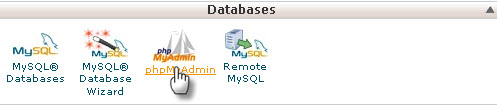
دیتابیس ساخته شده را انتخاب می کنیم و بر روی تب import کلیک می کنیم . گزینه browse را انتخاب و فایل دیتابیس را که در مراحل قبل خروجی گرفتیم را انتخاب می کنیم . دقت کنید که انکدینگ بر روی UTF8 باشد . بعد از انتخاب بر روی گزینه Go کلیک می کنیم . همانطور که می بینید بعد از چند لحظه جداول کامل ایجاد می شوند
خوب تا اینجای کار ما تونستیم فایل ها و دیتابیس را منتقل کنیم . تنها کار باقی مانده تغییرات فایل configuration.php می باشد . خوب به قسمت file manager می رویم و از لیست فایل های موجود فایل configuration.php را انتخاب و از گزینه های بالا بر روی ادیت کلیک می کنیم . خطوط ذکر شده در پایین را با توجه به اطلاعات ساخته شده در هاست تغییر می دهیم :
Line Var log path : مسیر فایل log در سرور
Line Var tmp path : مسیر فایل tmp در سرور
Line User Var : شناسه کاربری دیتابیس در هاست
Line Var db : نام دیتابیس جدید در هاست
Line Var password : پسورد کاربری دیتابیس در هاست
بعد از تغییر این موارد بر روی save change کلیک می کنیم . توجه داشته باشید برای اینکه فرمت نوشتاری نوشته های فارسی از حالت استاندارد خارج نشود انکدینگ را بر روی UTF8 قرار بدید .
خوب تبریک می گم ، شما می توانید با زدن ادرس دامین خود سایت خود را مشاهده کنید . امیدوارم که این آموزش برای دوستان مفید بوده باشد .
- نصب جوملا
- 17206 بازدید
- اولین نفری باشید که نظر میدهد





































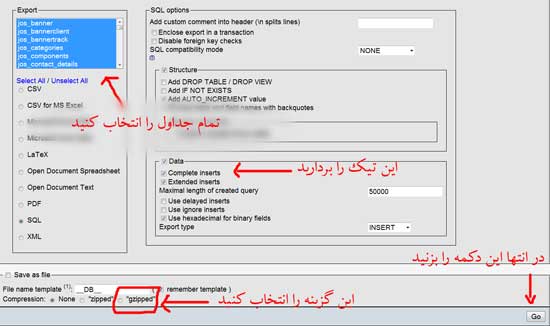
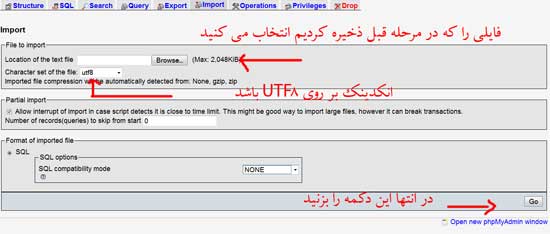


من فایل جلسه اول رو دیدم و عالی بود.
میخوام در این دوره شرکت کنم که از ادامه دوره ...
این دوره کاملا رایگان بود و قسمت های بعدی هم در سایت منتشر نمیشود
لینک دانلود کجاست ؟